「NetflixError Code tvq-st-103」とは何ですか?
これはNetflixに関連する一般的なエラーです。人気のあるテレビ番組や映画のストリーミングプラットフォームは、Xbox、PlayStation、Roku、スマートTV、Amazon Fire TV / Stick、Blu-RayPlayerでいくつかの理由で発生します。このエラーコードには、「Netflixでエラーが発生しました」または「Netflixに接続できません」というメッセージが表示されます。 Error Code tvq-st-103は、このエラーが原因でNetflixをストリーミングできない、またはアクセスできないと述べています。
このエラーの背後にある考えられる理由の1つは、インターネット接続の不良などのインターネット接続の問題です。このような場合、ネットワーク/インターネット接続の問題を修正して、このNetflixエラーを解決できます。もう1つの考えられる理由は、デバイスキャッシュの不良である可能性があります。 NetflixアプリまたはWebブラウザを使用してNetflixをストリーミングするかどうかに関係なく、強力なインターネット接続が必要であり、キャッシュ関連の問題もありません。このような場合は、Netflixアプリのキャッシュまたはブラウザのキャッシュをクリアして問題を解決してください。
NetflixError Code tvq-st-103に関連するいくつかのエラーコード
- TVQ-ST-120
- TVQ-ST-131
- TVQ-ST-142
Netflixの背後にある理由はError Code tvq-st-103に遭遇しました:
- インターネット接続の不良:前述のように、インターネット接続の不良がこのエラーの背後にある考えられる理由の1つである可能性があります。 Netflixストリーミングデバイスがインターネット接続に使用するルーターの近くに配置されていることを確認する必要があります。また、インターネットの帯域幅と接続構成がNetflixストリームサービスに従って適切に構成されていることを確認する必要があります。
- 問題のあるNetflixアプリケーション:Netflixアプリ自体が脆弱であるかバグを引き起こしている場合は、アプリを再インストールまたは更新することで問題を修正できます。
- コンソールの問題:コンソールとテレビの間の接続が正しく実装されていない場合、このエラーが発生する可能性があります。この問題は、当社の手順で修正できます。
- DNS設定:DNS設定の設定ミスにより、Netflixでテレビ番組や映画をストリーミングしようとしているときにこの問題が発生する可能性があります。
- 信号強度:WiFi /ルーターの信号強度は、Netflixサービスのストリーミングで重要な役割を果たします。 WiFi信号がサービスをストリーミングするのに十分であるかどうかを確認します。そうでない場合は、修正する必要があります。
スマートテレビ、Roku、XboxでNetflix Error Code tvq-st-103を修正する方法は?
ここでは、Amazon Fire TV / Stick、Blu-Ray Player、PlayStation、Smart TV、Roku、Xboxプラットフォームでこのエラーを修正する簡単な手順が提供されています。解決策を探しましょう。
Amazon Fire TV / StickでNetflixError Code tvq-st-103を修正:
方法1:Amazon Fire TV / StickにNetflixアプリをリロードする
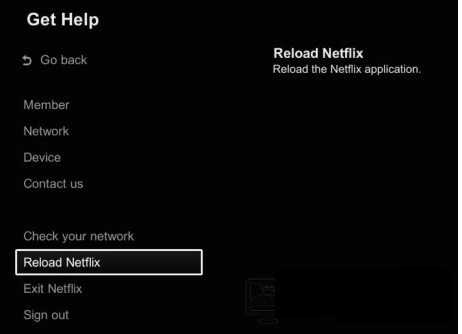
ステップ1:「Netflix」アプリを開き、「詳細」を選択します
ステップ2:[Netflixをリロード]を選択します。このようにして、Netflixアプリがリロードされ、問題が解決したかどうかが確認されます。
方法2:Netflixアプリを再インストールする
問題のあるNetflixアプリは、Amazon Fire TV / Stickでこのエラーを引き起こす可能性があります。 Netflixアプリを再インストールすることで、問題を解決できます。
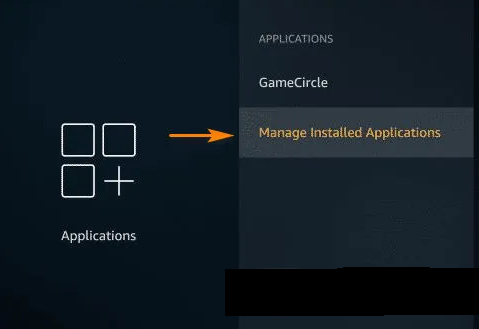
ステップ1:リモコンの[ホーム]ボタンを押して[ホーム画面]に移動します
ステップ2:次に、リモコンの[矢印]キーを使用して[設定]に移動し、[設定]を開きます
ステップ3:[アプリケーション]> [インストールされているすべてのアプリケーションの管理]に移動します
ステップ4:次に、下にスクロールして「Netflix」を見つけてクリックします
ステップ5:「削除」または「アンインストール」オプションを選択してNetflixアプリケーションを削除します
ステップ6:ここで、もう一度[ホーム]ボタンを押して[ホーム画面]に移動します
ステップ7:「検索オプション」を選択して「Netflix」と入力し、検索結果から選択します
ステップ8:[無料またはダウンロード]オプションをクリックして、デバイスにNetflixアプリをインストールします。ダウンロードしたら、Netflixアプリを開き、問題が解決したかどうかを確認します。
ブルーレイプレーヤーでNetflixError Code tvq-st-103を修正:
方法1:ブルーレイプレーヤーを再起動します
ブルーレイプレーヤーを再起動すると、メモリがクリアされ、プロセスが高速化されます。やってみよう。
ステップ1:「ブルーレイプレーヤー」の電源を切り、20〜30秒待ちます
ステップ2:その後、デバイスの電源を入れ、問題が解決したかどうかを確認します。
方法2:ホームネットワークを再起動します
WiFi /ルーターを再起動すると、この問題を解決できます。やってみよう
ステップ1:ルーターの「電源」ボタンを押して電源を切ります
ステップ2:1分待ってから、もう一度[電源]ボタンを押してオンにします。完了したら、問題が解決したかどうかを確認してください。
方法3:ブルーレイプレーヤーを「メインルーター」に直接接続します
この問題を解決するには、WiFi /ワイヤレス接続を使用する代わりに有線/イーサネット接続を試すことができます。 WiFi /ルーターとのインターネット接続が遅い場合は、LAN /イーサネット接続に切り替えて問題を解決できます。これを行うには、以下の手順に従います。

ステップ1:イーサネットケーブルの一方の端をルーターの背面にあるイーサネットポートに接続します
ステップ2:もう一方の端をデバイス(ブルーレイプレーヤー)のイーサネットポートに接続し、問題が解決したかどうかを確認します。
方法4:ルーターをデフォルト設定にリセットする
ルーターをリセットすると、ネットワークセキュリティパスワードとともにすべてのカスタム設定が消去されます。このようにして、このNetflixエラーを修正できます。

ステップ1:ルーターの背面にある[リセット]ボタンを押します(針のような細いものを使用してボタンを押すことができます)
手順2:ルーターの[リセット]ボタンを押したままにして電源をオンにし、ルーターのライトが点滅し始めない限り、[リセット]ボタンを押し続けます。
ステップ3:ライトが点滅し始めたら、ボタンを押します
NetflixError Code tvq-st-103を修正PlayStationで:
方法1:PlayStationでNetflixアプリケーションをリロードする
手順:「AmazonFireTV / Stick」の「方法1」で説明したのと同じ手順を繰り返します
方法2:インターネット接続をテストする
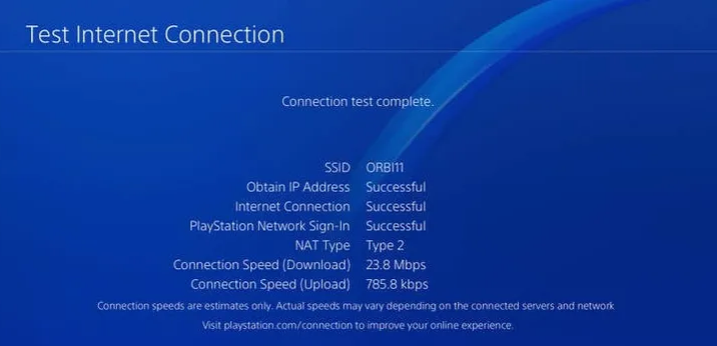
ステップ1:PlayStationコントローラーの「PS」ボタンを押して「ホーム画面」に移動します
ステップ2:「左サムスティック」を押し上げて、画面上部の「機能」バーにアクセスします。左にスクロールして[設定]まで移動し、コントローラーの[X]キーを押します
ステップ3:[設定]画面で、[ネットワーク]> [インターネット接続のテスト]まで下にスクロールします
ステップ4:プロセスが完了するのを待ちます。完了したら、問題が解決したかどうかを確認してください。
方法3:サインアウトしてからPlayStationNetworkにサインインする
ユーザーは、この問題はPlayStationネットワークからサインアウトしてから再度サインアウトすることで修正できると報告しました。
ステップ1:「PS」ボタンPlayStationコントローラーを押して「ホーム画面」に移動します
ステップ2:ホーム画面の上部にある[PSN]ボタンを選択し、[アカウント管理]をクリックしてから、アカウントの[三角形]ボタンを押します
ステップ3:[サインアウト]を選択し、[X]ボタンコントローラーを押して確認します
ステップ4:ここで、PlayStationネットワークに再度サインインし、問題が解決したかどうかを確認します。
方法4:PlayStationを再起動します
PlayStationを再起動すると、「NetflixError Code tvq-st-103」の問題を修正できます。やってみよう。
ステップ1:PlayStationの電源を切り、電源ケーブルを抜きます
手順2:1分待ってから、電源ケーブルを再度接続し、PlayStationの電源を入れます。
方法5:PlayStationにNetflixアプリを再インストールする
ステップ1:PlayStationコントローラーの「PS」ボタンを押して「ホーム画面」に移動します
ステップ2:「Netflix」アプリケーションを見つけてクリックし、コントローラーの「オプション」を選択します
ステップ3:次に、[削除]オプションまで下にスクロールし、[X]を押してNetflixアプリケーションを削除します
ステップ4:「ホーム画面」に戻り、「PlayStationStore」に移動します
ステップ5:検索バーで「Netflix」アプリケーションを検索してクリックし、「インストール」ボタンを選択して、PlayStationでのNetflixアプリのダウンロード/インストールを開始します。完了したら、問題が解決したかどうかを確認してください。
スマートテレビのNetflixError Code tvq-st-103を修正します。
スマートテレビ(Android / Apple TV)でこのエラーが発生した場合は、以下の手順で問題の修正を試みることができます。
方法1:コンピューターにNetflixを接続してみます
最初に、コンピュータ上のNetflixが同じホームネットワークに接続されているかどうかを確認する必要があります。エラーがコンピューターにも表示される場合、問題はNetflixサーバーにあります。このような場合、Netflixサーバーによる問題の修正を待つ必要があります。
方法2:スマートテレビでNetflixからサインアウトする
テレビのリモコンで特定のキーの組み合わせを試して、Netflixからサインアウトできます。やってみよう。
ステップ1:スマートテレビで「Netflix」アプリを開き、ログイン資格情報を使用してサインインします
手順2:テレビで次のキーの組み合わせを1つずつ使用して、アプリケーションからサインアウトします。
「上、上、下、下、左、右、左、右、上、上、上、上」
ステップ3:これらのキーの組み合わせは、このアプリケーションからサインアウトするためのポップアップを表示します。 [サインアウト]または[非アクティブ化]を選択してサインアウトしてから、Netflixアプリに再度サインインします。問題が解決したか確認してください。
方法3:スマートTVを再起動します
スマートテレビを再起動すると、この問題を解決できます。やってみよう。
ステップ1:スマートテレビの電源を切り、「電源」ケーブルを抜きます。スマートテレビの電源がオフになったら、「電源」ボタンを約5〜10秒間押して、すべての電力を使い果たします。
ステップ2:数分待ってから、電源ケーブルを再度接続して、スマートTVの電源を入れます。
方法4:スマートテレビをモデムに直接接続する
前述のように、このエラーはおそらくインターネット接続の問題が原因で発生します。 WiFi /ルーターで遅いインターネット接続の問題に直面している場合は、イーサネットケーブルを試してテレビをルーター/モデムに直接接続できます。完了したら、問題が解決したかどうかを確認してください。
「Roku」デバイスでのNetflixError Code tvq-st-103の修正:
方法1:Rokuデバイスを再起動します
手順1:Rokuデバイスの電源を切り、電源ケーブルを抜きます
手順2:数秒待ってから、電源ケーブルを再度接続して、Rokuをオンにします。完了したら、問題が解決したかどうかを確認してください。
方法2:RokuデバイスでNetflixアプリを再アクティブ化する
この問題は、RokuデバイスでNetflixアプリを非アクティブ化してから再アクティブ化することで修正できます。やってみよう。
ステップ1:「ホーム」ボタンRokuRemoteを押して「ホーム画面」に移動します
ステップ2:「Netflix」を見つけてリモコンの「スタート」ボタンを押して「チャンネルを削除」を選択し、もう一度「チャンネルを削除」をクリックして確認します
ステップ3:次に、もう一度[ホーム画面]に移動し、[ストリーミングチャンネル]を選択してから、[映画とテレビ]を選択します
ステップ4:「Netflix」を見つけてクリックして選択し、「チャンネルを追加>チャンネルに移動」をクリックします
ステップ5:ここで、Netflixアプリに再度サインインして、問題が解決したかどうかを確認します。
方法3:Wifi信号を修正する
WiFi信号が弱いと、インターネット速度が遅くなるなどのインターネット接続の問題が発生する可能性があります。インターネット接続の問題が悪いと、「NetflixError Code tvq-st-103」の問題が発生する可能性があります。可能であれば、WiFiルーターを家の中心近くまたはRokuデバイスの近くの新しい場所に配置することでWiFi信号を修正できます。場合によっては、電話や電子レンジなどのワイヤレスデバイスがWiFi信号の中断を引き起こす可能性があります。したがって、これらのデバイスができなかったことを確認する必要があります。Wi-Fi信号を中断するので、WiFi信号を近づけないでください。
XboxでNetflixError Code tvq-st-103を修正
方法1:XboxでNetflixアプリケーションをリロードする
ステップ1:エラーウィンドウから[詳細]オプションを選択し、[Netflixをリロード]をクリックします
ステップ2:同じウィンドウで、Xboxコントローラーの「B」ボタンを押して「設定」または「歯車」アイコンを選択します
ステップ3:[サインアウト]オプションを選択してから、Netflixに再度サインインします。完了したら、問題が解決したかどうかを確認してください。
方法2:DNS設定を構成する
XboxデバイスでデフォルトのDNSを構成すると、「NetflixError Code tvq-st-103」の問題を修正できます。やってみよう。
ステップ1:Xboxコントローラーの[ガイド]ボタンを押します
ステップ2:開いたウィンドウで、コントローラーの矢印キーを使用して[システム]タブまで右にスクロールします
ステップ3:[システム]で[設定]をクリックし、[ネットワーク]まで下にスクロールして、[ネットワーク設定]を選択します。
ステップ4:開いた[ネットワーク設定]で、接続されているネットワークを見つけて、[ネットワークの構成]を選択します
ステップ5:[DNS設定]を選択し、[自動]を選択します。完了したら、開いているすべてのウィンドウを閉じてXboxを再起動し、エラーが解決されたかどうかを確認してください。
方法3:WiFi /ルーターを再起動します
ルーター/ WiFiを再起動するには、「ブルーレイプレーヤー」の「方法4」に従います。
方法4:Xboxをモデムに直接接続する
これを行うには、「スマートTV」のソリューションの「方法4」に従うことができます。
「PC修復ツール」を使用してWindowsコンピューター上のNetflixError Code tvq-st-103を修正する[推奨される解決策]
WindowsコンピューターでNetflixの番組や映画をストリーミングしていて、このエラー「Error Code tvq-st-103」が発生している場合は、「PC修復ツール」を試してPCの問題を修正できます。このソフトウェアは、数回クリックするだけで、BSODエラー、DLLエラー、EXEエラー、プログラムまたはドライバーの問題、マルウェアまたはウイルスの問題、およびその他のシステムの問題を見つけて修正することができます。このようにして、WindowsコンピューターでこのNetflixエラーを修正できます。このツールは、下のボタン/リンクから入手できます。
結論
この投稿は、Xbox、PlayStation、Roku、スマートTV、Amazon Fire TV / Stick、Blu-RayPlayerでの「NetflixError Code tvq-st-103」の問題をいくつかの簡単な手順で修正する方法に役立つと確信しています。あなたはそうするために私たちの指示を読んでそれに従うことができます。この投稿が本当に役に立った場合は、他の人と投稿を共有して助けてもらうことができます。それで全部です。提案や質問がある場合は、下のコメントボックスに書き込んでください。
